Компютърът не вижда Android чрез USB

- 4796
- 631
- Kerry Zieme
Съдържание
- Проверка на кабели и порт
- Настройка на Android
- Проверка на настройките за пестене на енергия
- Инсталиране на драйвери
- Елиминиране на грешката с код 19
- Алтернативни методи за прехвърляне на файлове

Някой може да спори, че можете да мигате телефона, без да се свързвате с USB, а има Wi-Fi, Messengers, облачно съхранение, имейл най-накрая за прехвърляне на файлове. Но не мога да откажа да се свържа чрез USB, постоянно нося кабел със себе си и считам този един от най -удобните начини за прехвърляне на данни.
Проверка на кабели и порт
Преди да се качите в настройките на телефона, инсталирайте драйверите и прокълнете деня, когато сте купили този Android, проверете USB кабела и порта. Бях някак много изненадан, че компютърът спря да определя смартфон, който бях виждал перфектно преди. Оказа се, че кабелът харесва котката, която му се гризе. От тази ситуация направих два заключения: проводниците трябва да бъдат поставени в кутия и да се инспектират, преди да се свържат. Котката не направи никакви заключения. Ако проводникът не намери гънки, пропуски, разкъсвания и други механични повреди, проверете USB порта. Опитайте да се свържете с друг конектор или да поставите друго устройство в един и същ порт - например мишка.Ако на компютъра е инсталиран Windows XP, тогава спешно потърсете възможността да преминете към поне "седем". Но първо можете просто да инсталирате MTP протокол, На XP се научете да работите с Android. Номерът е, че когато се появи първата версия на Android, Microsoft вече пусна Windows 7. Следователно в XP няма MTP протокол и трябва да го инсталирате отделно. Можете да изтеглите MTP на Microsoft.
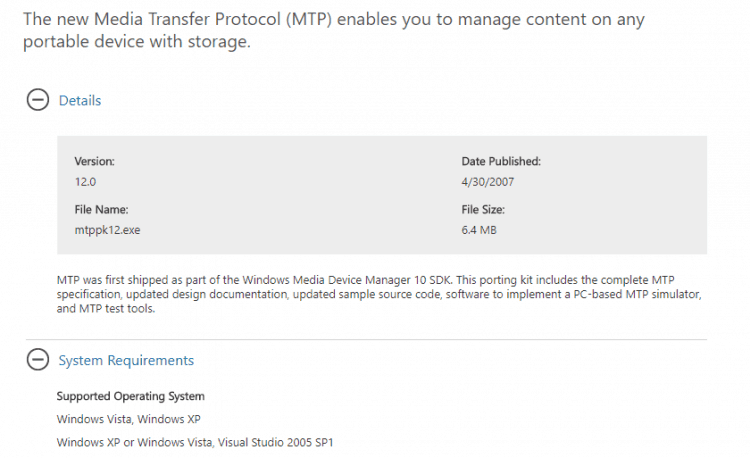
Ако някое друго устройство определя компютъра и телефонът категорично не иска да вижда, тогава е време да преместите фокуса към настройките на Android и функциите на връзката. Да, има вероятност от механично увреждане на конектора MicroUSB по телефона, но все още не съм срещал. Ако имате нещо счупено, най -вероятно ще го забележите.
Най -често невъзможността за инсталиране на връзката между компютъра и телефона е свързана със софтуерни грешки. Ако никой от изброените по -долу методи няма да помогне за решаването на проблема, свържете се с центъра за сервиз - изглежда, че смартфонът наистина трябва да бъде поправен.
Настройка на Android
Попаднах на две ситуации. Първият телефон поиска не само да получи правата на разработчика и да включи USB отстраняването на грешки, но и инсталирането на драйверите на телефона на компютъра. В настройките на втория смартфон не намерих параметрите, отговорни за свързването чрез USB. Те не са необходими: Телефонът се намира перфектно от компютър, след което предлага да изберете режим на връзка.Така че, ако сте свързани с смартфона, но нищо не се е случило:
- Отворен Настройки на Android.
- Отидете на секцията "На телефона" (може да се нарече "на устройството").
- намирам номер на сглобяване (Модели) и щракнете върху този елемент, докато не се появи известие, че скоро ще станете разработчик. Обикновено nЗатворете 7-10 пъти.
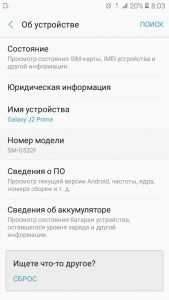
След като станете разработчик, в настройките на Android ще се появи нов раздел - „Параметрите на разработчика“. Вътре ще намерите превключвател "USB отстраняване на грешки", което трябва да бъде прехвърлено на позиция "НА".
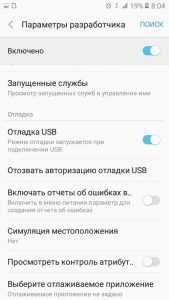
Сега отново опитайте да свържете телефона с компютъра. При свързване на екрана на смартфона трябва да се появи прозорец за избор на режим. По подразбиране, на стари версии Android е "само зареждане". Ако прозорецът не се появи, извадете го от завесата за известие.
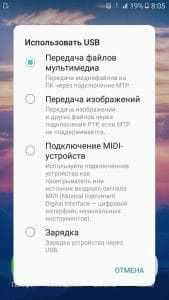
За да прехвърлите файлове, трябва да изберете медийно устройство (MTP) или да шофирате. Сред опциите ще има PTP режим, но той е подходящ само за снимки, които могат да бъдат преместени със същия успех в MTP.
След като изберете подходящ режим в "компютъра" на Windows, ще се появи медийно устройство, със съдържанието на което можете да работите. В зависимост от характеристиките на телефоните и версиите на Android, вътрешната памет и SD картата могат да бъдат показани заедно или като отделни дискове. Но няма значение, основното е да се показва изобщо.
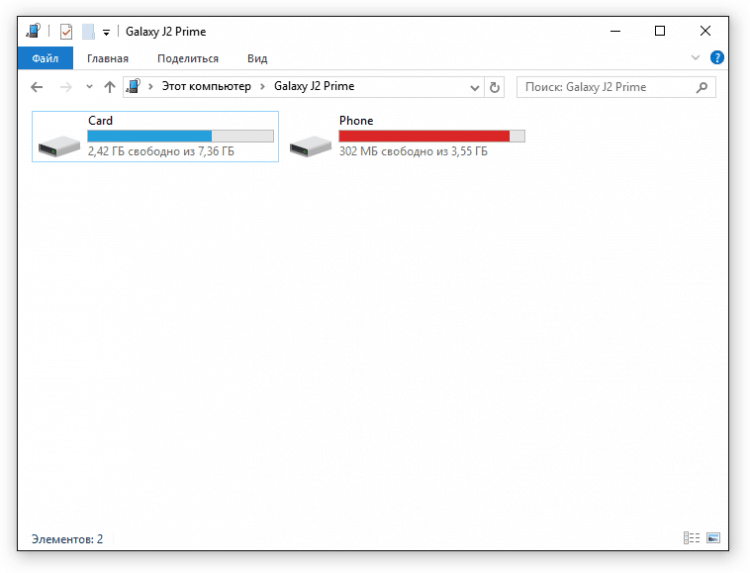
Няма други параметри, отговорни за свързването чрез USB в настройките на Android, с изключение на отстраняването на грешки. Има обаче някои функции. Например, на смартфони Nexus трябва да отключите екрана, защитен с парола или графичен ключ, така че компютърът да получи достъп до съдържанието на паметта.
В допълнение, връзката чрез USB не може да бъде инсталирана, ако режимът на модема е активиран на Android. За да проверите състоянието му и, ако е необходимо, изключете:
- Отворен Настройки.
- В глава "Мрежа и връзка" Щракнете "Допълнителни настройки" или "Повече ▼".
- Влезте в режима на модема и Изключете точката за достъп wlan. Ако е деактивиран, нищо друго не трябва да се направи.
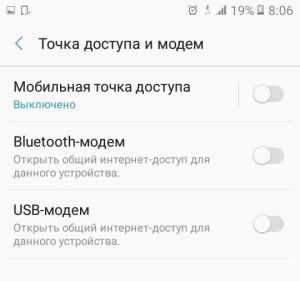
Някои производители предлагат на потребителите специални програми за управление на смартфони на компютър, но можете да инсталирате проста връзка чрез USB без този софтуер. Помощните услуги от производителите не са необходими за снимки на банално публикуване, а за изпълнение на по -сложни задачи: актуализации по телефона чрез компютър, фърмуер за устройства, нулиране на настройки.
Причината, че компютърът не вижда Android чрез USB, може да бъде инсталиран неправилно или просто крив персонализиран фърмуер. В допълнение, на настройките понякога се подпомагат, но преди да го направите, не забравяйте да направите резервно копие на данните, тъй като те ще бъдат изтрити. Проблем може да бъде загубен дори след обичайното рестартиране на смартфона - имайте предвид го.Проверка на настройките за пестене на енергия
Windows се опитва да спести енергия, така че същите лаптопи да работят от батерията по -дълго. Един от техните фактори на спестявания е автоматичното спиране на USB портовете. Понякога това води до факта, че външните устройства изобщо не са свързани. За да проверите тези параметри и да премахнете недостатъците:- Отворен Контролен панел.
- Включете режима на дисплея "Големи икони".
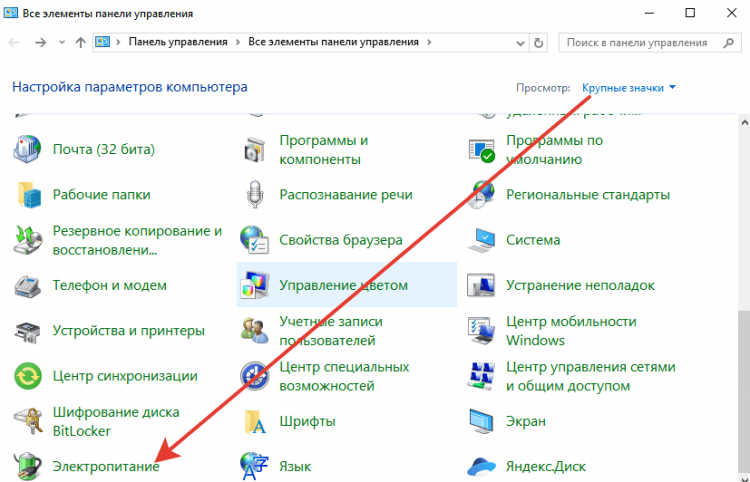
- Отидете на секцията "Мощност".
- Намерете използваната схема и преминете към неговата конфигурация.
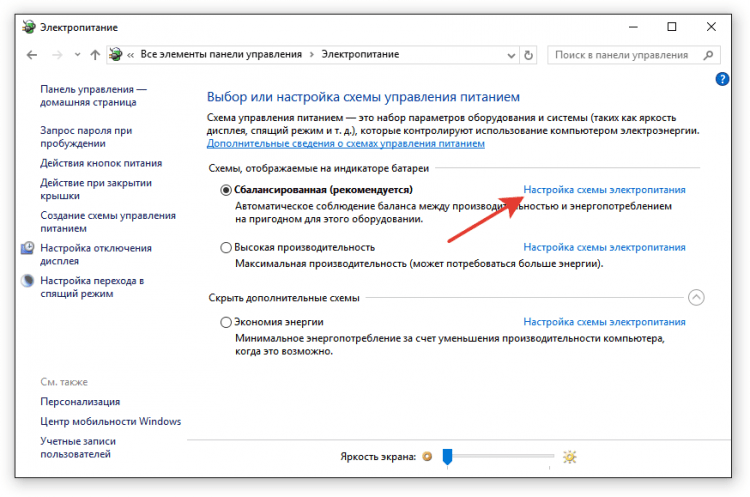
- Изберете промяна в допълнителните параметри.
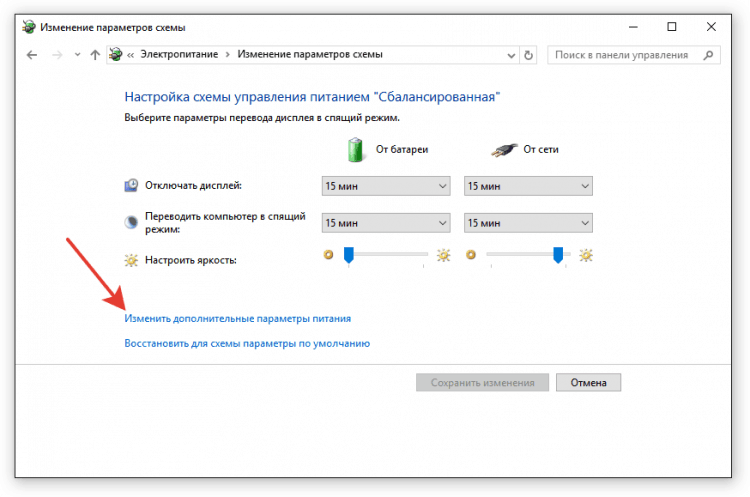
- Разширете параметрите на USB и задайте в точки "От батерията" и "от мрежата" Значение "Забранен".
- Щракнете върху OK, за да запазите конфигурацията.
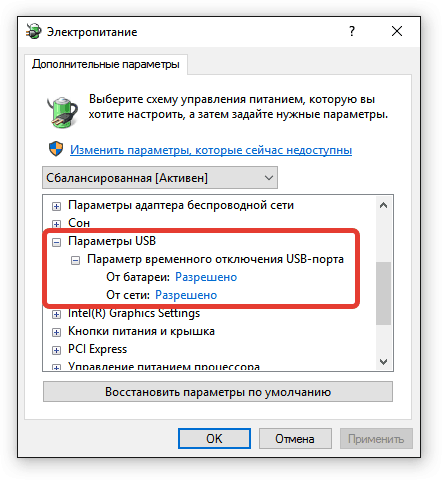
Не измервах колко силно влияе на продължителността на автономната работа забраната за автоматичното изключване на портовете, но няма забележима разлика. Но проблемите са елиминирани със свързване на външни устройства като телефони на Android.
Инсталиране на драйвери
Когато първата връзка на всяко устройство, Windows задава драйвери върху него. Често този процес преминава незабелязан и много бързо (както в случая с втория телефон), така че може дори да не знаете за наличието на смартфон на компютър. Но е и следователно трябва да работи правилно.- Свържете телефона към компютъра.
- Отворен Мениджър на устройства. В Windows 10 има подходящ елемент в контекстното меню, причинено от щракване от десния бутон от „Старт“. В по -ранните версии на Windows, диспечерът може да бъде намерен в Контролни панели В режим на гледане "Икони".
- Проверете всички USB контролери. Ако възклицателният знак е близо до един от тях, това показва наличието на проблеми със софтуера.
За да сте сигурни, че телефонът е маркиран в диспечера, изключете USB кабела. Ако контролерът на проблема е изчезнал, значи сте намерили източник на проблем. Смартфон без драйвери може да бъде показан в други раздели: Например, сред други или преносими устройства.

И така, вие открихте, че нещо странно се случва с шофьорите на телефона. Какво да правя по -нататък?
- Свържете телефона, така че да се показва в Диспечер на устройство.
- Маркирайте го и го изтрийте.
- Актуализирайте конфигурацията на оборудването, така че компютърът да преразгледа телефона и да започне да инсталира драйвери.
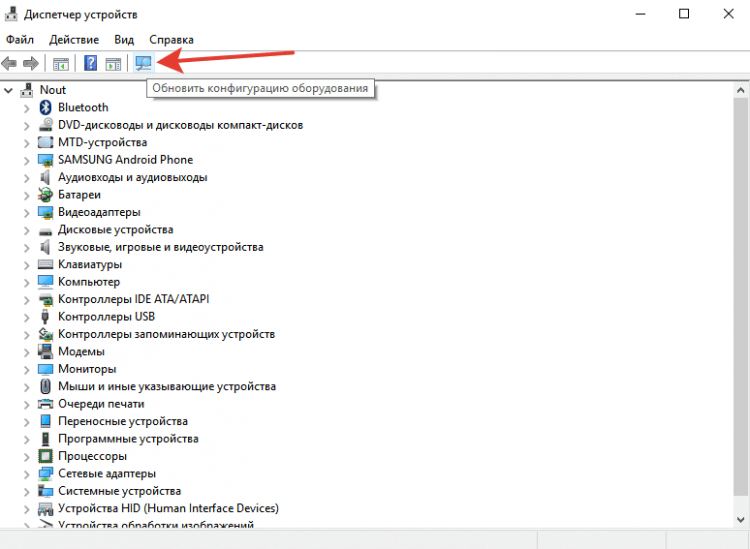
Не можете да изтриете устройството, а само актуализирайте драйвера. Щракнете върху телефона с правилния бутон, изберете раздела "Шофьор" и натиснете "Актуализация". Друга опция е първо да премахнете драйвера и след това да го инсталирате отново, без да докосвате самото устройство.
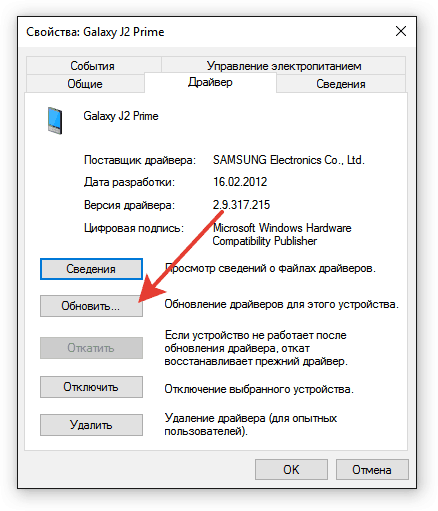
В прозореца за търсене изберете Автоматично откриване. Ако сте изтеглили драйвера на телефона от официалния сайт, можете да щракнете върху "Търсене на този компютър" и посочете пътя към зареден файл със софтуер.
Ако имате китайски смартфон, тогава това може да бъде друг проблем - невъзможността да намерите подходящ драйвер в интернет. Често те са поставени на форуми като 4pda, но ако няма нищо, опитайте се да инсталирате универсален драйвер. Нарича се Universal ADB драйвер и е проектиран да гарантира правилната работа на Android Debug Bridge и UTLIT PC Synchronization с Android устройства. Универсалността не винаги е добра, но е вероятно в случая с китайски телефон да можете да получите старично достъп до съдържанието на паметта.Елиминиране на грешката с код 19
Ако когато свързва телефона, компютърът показва съобщение за невъзможността за стартиране на устройството поради непълни или повредени настройки, тогава трябва да проверите системния регистър. Но бъдете внимателни: премахването на грешните записи може да доведе до Windows ще спре да работи.- Кликнете върху клавиатурата WIN+R.
- Изпълнява "Regedit".
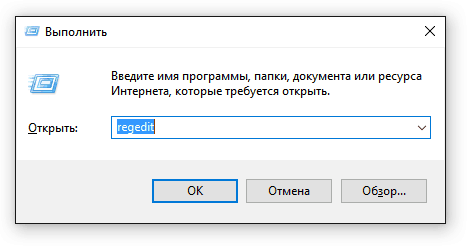
- Разширете клона HKEY_LOCAL_MACHINE/Система/CurrentControlset/Control/Class/EEC5AD98-8080-425F-922A-DABF3DE3F69A.
- Намерете параметъра Горнифилтри, Изберете и изтрийте.
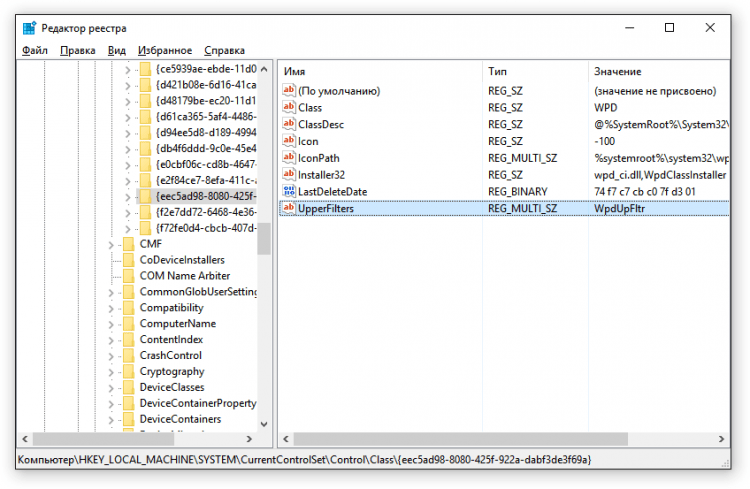
След като премахнете параметъра, рестартирайте компютъра и се опитайте да свържете телефона отново.
Алтернативни методи за прехвърляне на файлове
Ако не можете да премахнете проблема с връзката чрез USB и файловете трябва да бъдат прехвърлени в момента, използвайте един от алтернативните методи.- Синхронизирайте данните чрез Google Drive. За нормална работа Android е необходим акаунт в Google, така че определено имате достъп до облачно съхранение. Можете да прехвърляте файлове през други услуги - Dropbox, OneDrive. Използвам Yandex.Диск.
- Изпращайте файлове чрез E -mail, Messengers или социални мрежи. Често добавям малки файлове в документи VKontakte и след това ги изтеглям на компютъра.
- Инсталирайте приложението AirDroid на телефона и получете достъп до памет чрез браузър на компютър.
Можете да излезете с други опции за свързване на смартфон на Android към компютър. Например, създайте FTP сървър на телефона или конфигурирайте отдалечена връзка чрез TeamViewer. Така че USB не е единственият изход. Но ако кабелната връзка не е инсталирана, все пак трябва да видите каква е причината и ако е възможно, за да я елиминирате.
- « Настройки на Linux Mint 18.3, Част 1 Драйвери и кодеци
- Как да възстановите биосите на компютър и лаптоп, ако той лети »

